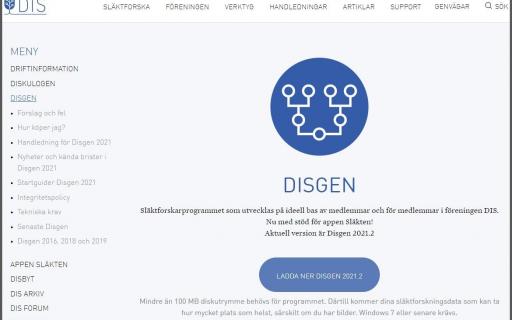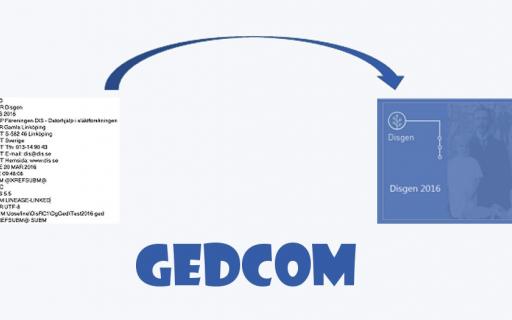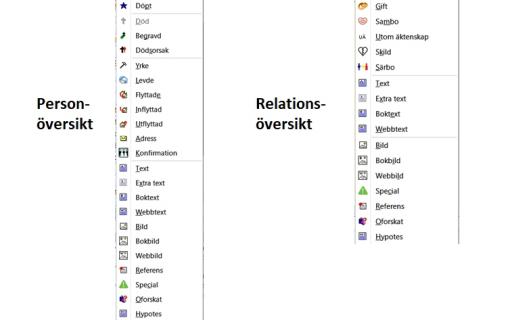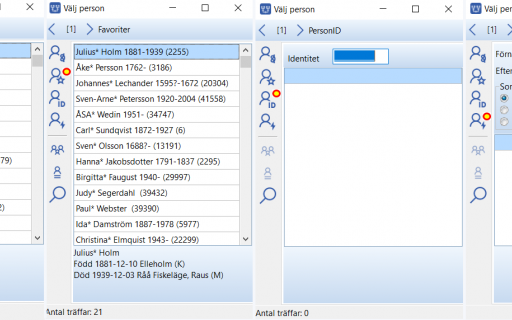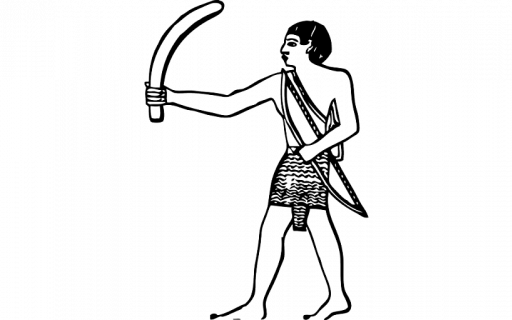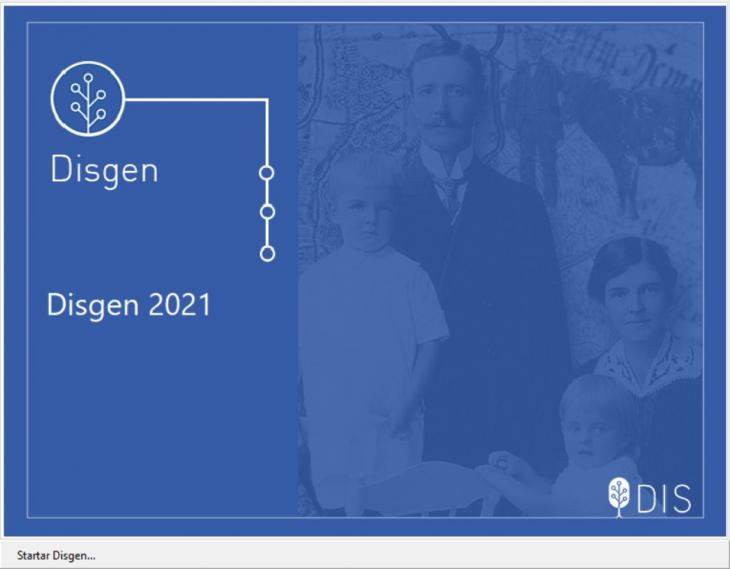
Starta Disgen
När Disgen startar första gången så visas Välkomstfönstret i Disgens ram om databasen är tom. Läs mer om dessa funktioner i guiden Disgens startfönster. Med personer i databasen visas en person så att du enkelt kan fortsätta din forskning.
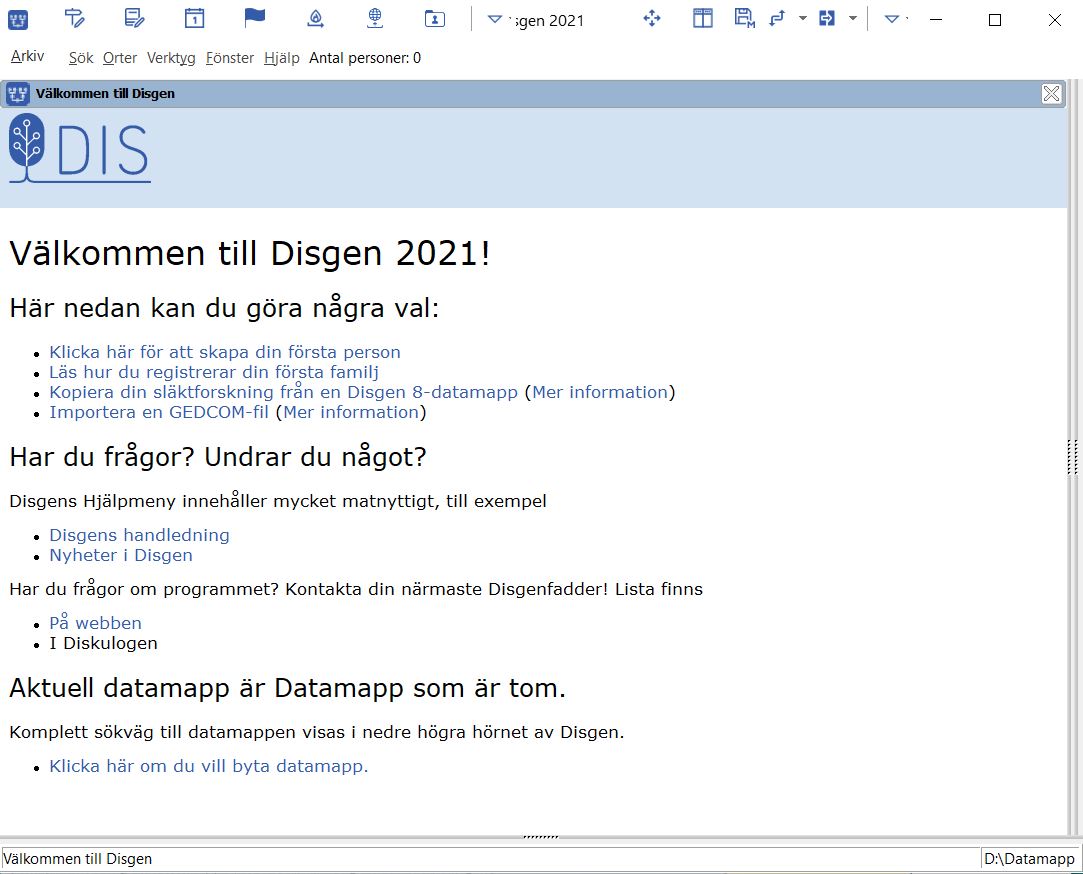
Du kan i fortsättningen starta programmet via genvägen på skrivbordet som las dit i samband med installationen.
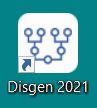
Programmet startas i fortsättningen genom att dubbelklicka på programikonen.
Alternativt kan du söka fram genvägen som finns under Start > Alla program > Disgen 2021.
För Windows 10 finns det många alternativ.
Eftersom programmet är nyinstallerat så hittar du programikonen högt upp i listan när du trycker på Windowsknappen Start längst ner till vänster.
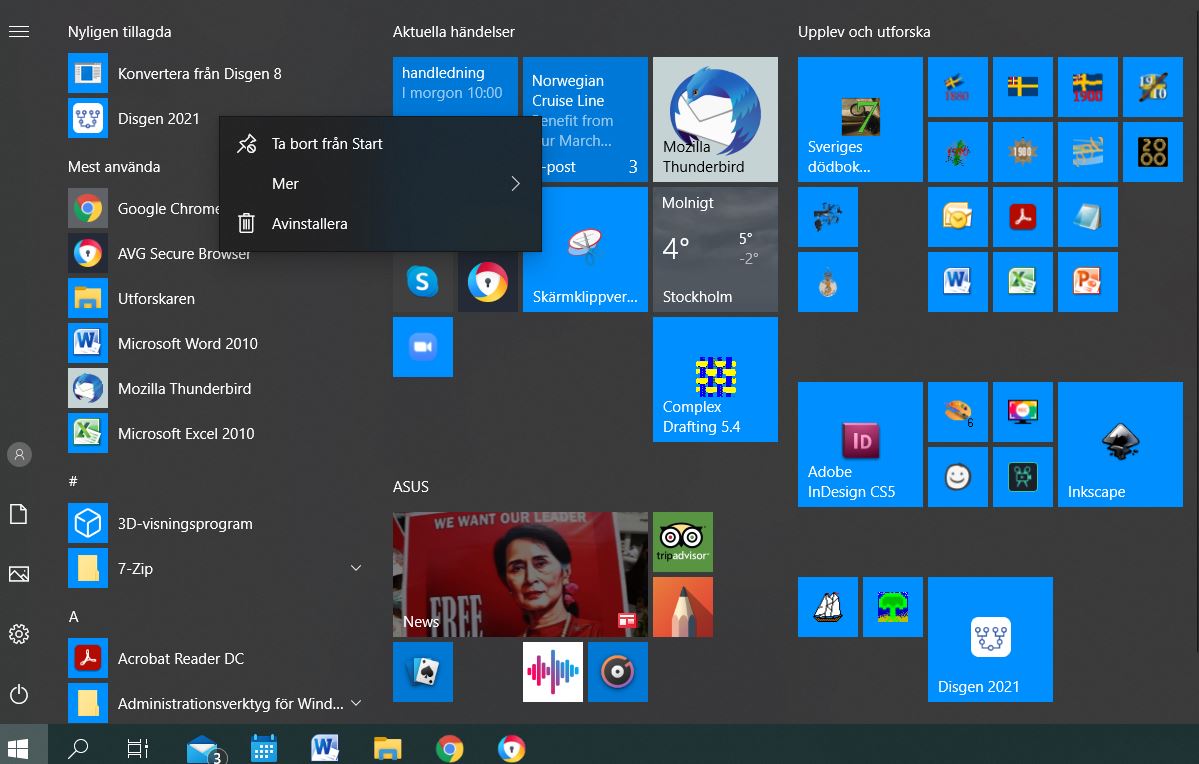
Vill du göra det enkelt för dig så högerklickar du på ikonen för Disgen 2021 och väljer Fäst på Start. Då lägger sig ikonen någonstans ute i startfältet som visas till höger om listan med alla appar. I det här fallet la ikonen sig längst ner till höger.
Ett annat alternativ är att du klickar på förstoringsglaset bredvid Start-knappen nere till vänster.
Då öppnas en dialog där du längst ner i det vita fältet kan skriva in Disgen 2021 och välja det.
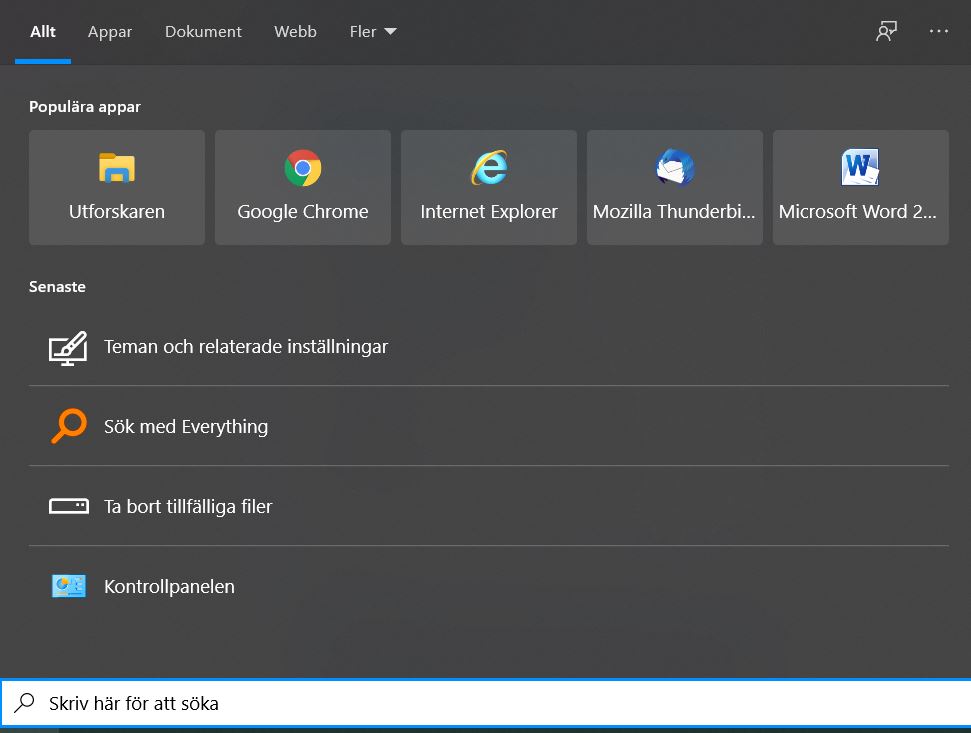
TIPS!
Fäst Disgens programikon i Windows startfönster. Där är den snabb att hitta varje gång du startar Disgen.
Färst INTE Disgens programikon i Windows aktivitetsfält. Du kommer att få problem med vilken ikon du ska klicka på när du väl har startat Disgen för då har du två ikoner i aktivitetsfältet att välja på. Den ena startar en ny instans av Disgen och den andra går till den instans som du just nu kör. Mycket irriterande men så är det.